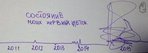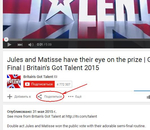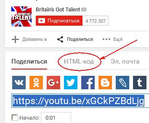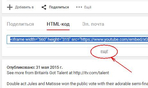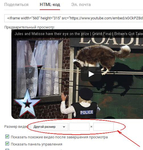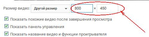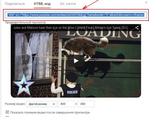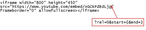Евгений Максимович Примаков, будучи премьер-министром РФ, встречался с патриархом.
Встреча носила официальный характер.
Патриарх Алексий был в церемониальном облачении, и гвоздем его была накидка (омофор).
Примаков спросил патриарха об этом элементе церковного гардероба.
Алексий сказал, что сия деталь важна зело и присутствует на важнейших церемониях вот уже несколько столетий.
В общем, это - важная часть церемониального гардероба Патриарха.
Примаков спросил :
- А у Вас никто не пробовал прочитать, что на ней написано?"
Алексий удивленно сказал, что ничего там не написано.
Но Примаков его огорчил:- Предмет сей сделан из парчи.
Парчу изобрели в Сирии, лучшая парча - сирийская, и РПЦ веками ее в Сирии закупала, даже сейчас предпочитают сирийские ткани. На накидке - арабеска (надпись, стилизованная под узор).
И арабист Примаков прочитал...
Там было написано:
"Ла ллахи илла ла ва мухаммад расуллул ла"
("нет Бога кроме Аллаха и Магомет - пророк Его").
Алексий ушел тогда со встречи в шоке......
Это цитата сообщения Vsiaco Оригинальное сообщение
20 хитростей на YouTube, о которых мало кто знает
 [показать]
[показать]
YouTube — очень крутой сервис, который позволяет нам просматривать миллионы роликов и фильмов. И, чтобы сделать работу с ним комфортнее и легче, мы собрали список полезнейших настроек, которые помогут вам использовать его по полной.
Это цитата сообщения Александр_Лобков Оригинальное сообщение
как убрать рекламу из браузера?
давайте с Вами сравним две страницы: какая Вам больше нравится?
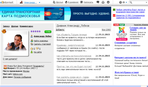 [328x192]
[328x192] 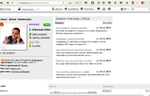 [313x200]
[313x200]
На левом скане страницы мы видим кучу рекламы - на правом только та информация, которая нужна владельцу аккаунта и посетителям. Как же из первой страницы сделать вторую? Как отключить рекламу которая Вам часто мешает при просмотре Интернета ? Давайте, об этом и поговорим в этой статье. Мы рассмотрим два замечательных плагина (установка любого из них на Ваш выбор - уже решит все вопросы с надоедливой рекламой)
 . https://adblockplus.org/ru/ Если Вы перейдете по этой ссылке то в любом браузере, те просмотровщике интернета увидите возможность загрузить плагин Adblock Plus, отключающий большую часть рекламы.
. https://adblockplus.org/ru/ Если Вы перейдете по этой ссылке то в любом браузере, те просмотровщике интернета увидите возможность загрузить плагин Adblock Plus, отключающий большую часть рекламы.
Это цитата сообщения Babajka Оригинальное сообщение
Как взять с Ютуба фрагмент ролика
Выполняю свое обещание поделится с вами, мои дорогие друзья и читатели, очень простым секретом, как взять с Ютуба фрагмент ролика. Такая необходимость может возникнуть в том случае, когда вам вовсе не хочется размещать в своем дневнике ролик целиком, а только лишь его часть - начало, середину или концовку. Можно взять из одного и того же ролика несколько фрагментов и разместить их порознь в своем дневнике. Для этого необходимо проделать несколько шагов. Причем первые шесть шагов - это те манипуляции, которые вы традиционно делаете, когда берете на Ютубе код ролика целиком. Для тех, кто этого не знает, я повторю их пошагово.
1. Открываете в Ютубе страничку с понравившимся видео и под названием ролика нажимаете "Поделится"
2. В открывшемся окне нажимаете HTML-код
3. После щелчка появится код для вставки этого ролика в блог. Но в нем стоят размеры окна, в котором будет проигрываться видео (width="560" height="315) 560Х315. Эти размеры меня не устраивают и поэтому я введу свои размеры. Для этого щелкаю на "ЕЩЁ", которое под кодом.
Если кого-то устраивают эти размеры, то копируйте код в рамке и переходите на шаг 7.
4. После нажатия на "ЕЩЁ" появится окно "Предварительный просмотр", под которым имеются три рамочки. Нажав на "Другой размер" можно выбрать уже готовые размеры и они сразу же появятся в коде ролика.
5. Но мне ни один из готовых размеров не подходит, потому что я для своего блога использую ширину 800 пикселей. Поэтому в среднюю рамочку я завожу размер 800 и нажимаю на клавиатуре "Enter" При этом правая рамочка заполнится автоматически.
6. В окне с кодом параметры ширины и высоты окна приняли нужные нам значения width="800" height="450". Делаем три щелчка в окне с кодом, чтобы выделить весь код без остатка и копируем его. На этом стандартная процедура закончена. Если вы желаете вставить ролик целиком в свой блог, то скопированный код вставляете в свой дневник и нажимаете "Предпросмотр" или "В черновик".
7. Если же хотите вставить фрагмент ролика то необходимо заблаговременно при его просмотре засечь время начала и время окончания фрагмента и перевести это время в секунды. Предположим начало моего фрагмента будет в 3 сек, а окончание - в 2 мин 49 сек. или если перевести в секунды - 169 сек.
Скопированный на Ютубе код имеет вот такой вид:
<iframe width="800" height="450"src="https://www.youtube.com/embed/xGCkPZBdLjg"frameborder="0" allowfullscreen></iframe>
В него надо добавить перед кавычками, как показано на рисунке ниже, выражение
?rel=0&start={&end=}
в котором вместо открывающих фигурных скобок поставить время начала (в нашем случае 3), а вместо закрывающих фигурных скобок - время окончания (в нашем случае 169)
Получится следующее выражение для кода фрагмента ролика:
Это цитата сообщения Александр_Лобков Оригинальное сообщение
как скопировать видео с youtube на компьютер
В качестве бонуса, в конце поста будет рассказано как вообще ничего не устанавливая на компьютер скачать быстро и легко видео с ютуб. Но все таки разрешите скачала рассказать про один замечательный плагин к браузеру, который тем хорош, что помогает скачивать что угодно и откуда угодно, скачивать как видео файлы, так и mp3 файлы...
Итак...
1. скачиваем видео через плагин Downloadhelper
Этот способ скачивания видео хорош тем, что Вы можно скачивать видео как с youtube, так и практически с любых социальных сетей... кроме этого можно скачивать и mp3 из социальных сетей (об этом тоже пойдет речь)
Мы с Вами не будем ставить громоздкую программу... Мы просто поставим плагин Downloadhelper в браузеры Google Chrome или Mozilla Firefox. По ряду причин я предпочитаю Mozilla Firefox - сканы установки и работы плагина будут именно по браузеру Mozilla Firefox (хотя и Chrome хорош).
Итак... идем по ссылке и скачиваем плагин: http://www.downloadhelper.net/install.php
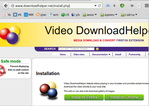 [459x325]
[459x325]
кликаем... устанавливаем все здесь интуитивно понятно:
Это цитата сообщения Александр_Лобков Оригинальное сообщение
А Вы готовы к переустановке windows?
Если Вы видите, что компьютер жутко заражен вирусами, или постоянно тормозит, или глючит - значит Вам пора переставлять винды. Причем - лучше устанавливать windows с форматированием системного диска... А куда денется при этом вся Ваша накопленная информация?
Вся Ваша информация будет полностью уничтожена!
Если Вы, конечно, не перепишете Вашу информацию на внешний жесткий диск или на флешку.
Давайте вместе подумаем, где у Вас на компьютере есть ценная информация, которую Вам надо сохранить:
Это цитата сообщения Nonna123 Оригинальное сообщение
120 горячих клавиш.
Чтобы работать за компьютером было проще и быстрее, давно придумали горячие клавиши. И если вы знаете еще не все полезные комбинации, то вот отличная шпаргалка, которой с удовольствием пользуется и редакция AdMe.ru.
Операционная система Windows
-
Ctrl+C — копировать. Для того чтобы увидеть содержание буфера обмена в MS Office, нажми Ctrl+C дважды.
-
Ctrl+N — создать новый документ.
-
Ctrl+O — открыть.
-
Ctrl+S — сохранить.
-
Ctrl+V — вставить.
-
Ctrl+W — закрыть окно.
-
Ctrl+X — вырезать.
-
Ctrl+Y — повторить отмененное действие.
-
Ctrl+Z — отменить последнее изменение.
-
Ctrl+Home — переместиться в начало документа.
-
Ctrl+End — переместиться в конец.
-
Windows+E — запустить Проводник Windows (Explorer).
-
Windows+D — свернуть все окна, перейдя на рабочий стол, или восстановить окна.
-
Windows+U — выключает компьютер.
-
Шутливые фразы, высказывания и мысли
Утка - это птица, которая ходит так, словно она весь день каталась на лошади.
Рожденный ползать с неба не обгадит.
У Вячеслава была самая красивая девушка в округе, поэтому в армию его провожали всем двором.
Жизнь надо прожить так, чтобы голуби, пролетая над твоим памятником, терпели из уважения.
Настоящий джентельмен всегда знает, как правильно подать даме руку, когда та выбирается из погреба с мешком картошки.
Кутузов некогда сказал «Чтобы спасти Россию, надо сжечь Москву!» Как он был прав!
Дети - это сущее наказание! А иногда и срущее.
Объявление: Женщина в самом соку ищет соковыжималку.
Каждое утро по зеркалу показывают какие-то ужасы…
Российскaя особенность - укрaсть нa строительстве дорог, купить нa них дорогую мaшину и рaзбить ее о плохие дороги.
Если в жене всё прекрасно - наверняка это не ваша жена.
Крепкий сон помогает избежать старения. Особенно, если спишь за рулём...
Выхожу как-то из ресторана, а мне какая-то сволочь на руку наступила.
Я вся такая внезапная - подошла к холодильнику, чтобы съесть кусочек огурчика и внезапно СОЖРАЛА 5 КОТЛЕТ!
Приближается весна… Из-под кроватей появляются первые весы…
На последнем международном автосалоне в Женеве АвтоВАЗ постеснялся снять чехол со своего нового концепт-кара.
Чрезмерное употребление алкоголя вызывает проституток.
Петров выиграл в лоторею 10 000 рублей и на радостях пропил свою квартиру.
Каждый поганец найдет свою поганку.
Лучший способ запомнить день рождения своей жены - это один раз его забыть.
Женская красота измеряется в анжелино-джоулях.
Отечественный автопром выпустил новый супер-внедорожник: "Лада-Корова".
Хорошо бы так: вечером поставил кошелек на зарядку, утром встаешь - полный!
Если съесть горох с луком, то получится слезоточивый газ.
Все тайное рано или поздно становится пьяной исповедью.
Если разбилась рюмка - к счастью, если разбилось счастье - к рюмке.
Дорогой, мне без тебя не спится! Приезжай, будем спиваться вместе...
Каждый хомяк в своей жизни должен сделать три вещи: пожрать, поспать и сдохнуть.
Женщины, безусловно, умеют хранить тайну, но сообща.
Источник
Это цитата сообщения Александр_Лобков Оригинальное сообщение
секретные цифровые коды мобильных телефонов
Сегодня мы предлагает вашему вниманию секретных комбинаций для мобильных телефонов, о которых не расскажет ни один оператор.
1. Код *#06# С помощью этой комбинации можно узнать уникальный номер IMEI любого смартфона.
2. Код *#21# Эта комбинация позволяет получить информацию о включенной переадресации. Узнай, не получает ли кто-то твои звонки, сообщения или другие данные.
3. Код *#62# Эта команда позволяет узнать номер, на который производится переадресация входящих вызовов, если iPhone выключен или находится вне зоны действия сети.
4. Код ##002# С помощью этого набора можно отключить переадресацию звонков. Теперь звонки сможешь принимать только ты.
5. Код *#30# Предоставляет информацию об определении номера входящего абонента.
6. Код *#33# Эта комбинация показывает информацию о блокировке исходящих поддерживаемых сервисов, например звонках, SMS и других данных.
7. Код *#43# Этот набор помогает отобразить информацию об ожиданиях вызова
только для андроид:
*#*#4636#*#* Сведения и настройки
*#*#7780#*#* Статистика использования
*2767*3855# или *2767*3855# Эти коды используются для сброса заводских установок.
Это цитата сообщения Anju- Оригинальное сообщение
НУ ничего себе...не знала такого...
У ранних кельтов ель считалась обиталищем лесного духа, требовавшего кровавых жертв — внутренностей людей и животных, которые друиды регулярно развешивали на ветвях дерева. Когда окрепшая христианская церковь запретила жертвоприношения, народы Европы заменили внутренние органы шарами из дерева, которые в дальнейшем стали стеклянными, а кишки — тряпочными и бумажными гирляндами. И вот она, нарядная, на праздник к нам пришла…
Что касается доброго дедушки Мороза и его западного аналога Санта Клауса, то они произошли от древнего и злобного кельтского божества, Великого Старца Севера, повелителя ледяного холода и пурги. Он тоже ходил по домам с холщовым мешком, но не раздавал подарки, а собирал жертвоприношения, которые ему недодали в течение года. Визит Старца с мешком не предвещал ничего хорошего: как правило, после его ухода в доме оставались только обледеневшие трупы.
Для того, чтобы оградить поселок от ужасного визита, друиды приносили свирепому божеству общую жертву — в мороз раздевали и привязывали к дереву юную девственницу. Именно ее замерзший, покрытый инеем труп и стал прообразом веселой Снегурочки, сопровождающей Деда Мороза…
(c) из Сети
Это цитата сообщения Премьер Оригинальное сообщение
Предупреждение Путина
Военно-морским флотом Путина Обаме из Каспийского моря было отправлено предупреждение
 [700x394]
[700x394]Удар, нанесенный Россией на прошлой неделе по объектам на территории Сирии с применением крылатых ракет, дислоцированных в Каспийском море, сопровождался в США массой остроумных и язвительных комментариев, после сообщения о том, что четыре ракеты упали в Иране. Однако, это вовсе не повод для смеха. Споры об эффективности этой атаки говорят о том, что из виду упускается главное.
Взгляд из-за океана >>>
Это цитата сообщения LediLana Оригинальное сообщение
Беседы об оккультизме. Блаватская Елена Петровна
Блаватская Елена Петровна
Величайшее преступление, какое когда-либо было совершено против человечества, произошло в тот день, когда первый жрец придумал первую молитву, имея в виду эгоистическую цель. Бог, которого можно умилостивить несправедливыми молитвами «благословить оружие» молящегося и наслать поражение и смерть тысячам его врагов – его братьям; Божество, про которое можно думать, что оно не останется глухим к песнопениям и восхвалениям, перемешанным мольбами о ниспослании «попутного ветра» для себя и, вполне естественно, бедственного для других мореплавателей, плывущих с противоположной стороны, – именно такое представление о Боге воспитало себялюбие в человеке и лишило его уверенности в своих силах. Молитва является облагораживающим деянием, когда она представляет собою сильные чувства, горячее желание, рвущееся из самого сердца ради добра для других людей и когда она совершенно свободна от какой-либо эгоистичной личной цели; томление по потустороннему естественно и свято в человеке, но при условии разделения этого блаженства с другими. Можно понять и высоко оценить слова «язычника» Сократа, который в своей глубокой, хотя и не преподанной мудрости заявил, что:
На кухне хочется чувствовать себя мастером! Но некоторые блюда не всегда получается приготовить идеально. Только зная тонкости, можно творить кулинарные шедевры. Предлагаем Вам прочесть ценные советы,о которых точно знает шеф-повар любого приличного ресторана. Для того,чтобы в еду вкладывать душу,совершенно необязательно быть главным поваром модного ресторана. Вкусно и красиво готовить еду может кто угодно. Главное — это желание! Даже в самых обычных рецептах используйте наши полезные советы и Вы увидите,насколько вкуснее станут завтраки, обеды и ужины. Красное вино окрашивает в красный цвет любое блюдо,отлично сочетается с мясом,придаёт незабываемый аромат соусам. Почему бы не применять этот способ для совершенствования повседневного меню?
1.Чтобы придать лёгкий чесночный аромат всему блюду,натрите зубчиком чеснока тарелку,а только после этого выкладывайте на неё салат или гарнир.
2.Новый вкус маринада для мяса: тёмное пиво или смесь светлого пива с соевым соусом,соль и перец по вкусу. Пиво можно добавлять в тушёные овощи,оно придаст особый запах и вкус обычному варёному картофелю.
3.Пересоленный суп можно спасти двумя способами. Окуните в него марлю с небольшим количеством несоленой каши и проварите,каша впитает в себя всю лишнюю соль.Второй способ: окуните в суп столовую ложку с кубиком сахара-рафинада. Когда сахар начнет таять,нужно вынуть ложку. Эту процедуру повторите 5 - 6 раз,меняя сахарные кубики.
4.Печень следует солить только в конце приготовления,иначе она станет сухой и твёрдой.
5.Чтобы верх пирога не пригорал,накройте пирог слегка смоченной бумагой.
6.Рис получится белоснежным,если в него при варке добавить немного уксуса.
7.Для нарезки яйца,сваренного вкрутую,смочите лезвие ножа холодной водой.Так желток не будет крошиться.
8.Если в бульон бросить кусочек льда и довести бульон до кипения,он будет совершенно прозрачным.
9.Фасоль не потемнеет в процессе варки,если Вы будете её варить в открытой посуде.
10.Мясной фарш будет значительно вкуснее,если в него добавить немного сырого и немного поджаренного лука,а также немного мелко натёртого сырого картофеля.
11.Используйте лимонный сок в блюдах, частично заменяя им соль.Это полезно для регуляции давления,Вы не пересолите блюдо,а цитрусовый привкус придаст продуктам изысканный аромат.
12.Говядина не будет жёсткой,если перед приготовлением Вы в течение 30 минут замаринуете её в майонезе.
13.Початок отварной кукурузы можно использовать в салате! Достаточно просто срезать острым ножом кукурузные зёрнышки.
14.Баклажаны не будут неприятно горчить,если перед приготовлением Вы нарежете их на небольшие кусочки,посолите и дадите им немного постоять. Не забудьте после этого промыть баклажаны в холодной воде.
15.Зёрна миндаля значительно легче очистить от кожицы,если их сначала в течение 5 минут прокипятить в воде,а потом орешкам дать остыть в холодной воде.
16.Сметана будет значительно лучше взбиваться в крем,если Вы в неё добавите немного белка.
17.Если Вы добавите в молотый кофе щепотку соли,сваренный напиток будет в несколько раз вкуснее!
18.Чтобы мясо,запеченное в духовке приобрело аппетитно выглядящую румяную корочку,его следует смазать сверху гранатовым соком,мёдом, разведенным коньяком,водой или сухим вином.
19.Жёсткое мясо будет значительно мягче,если в бульон добавить тщательно промытую кожуру банана и мясо варить с ней.
20.Если яблоки перед приготовлением шарлотки обвалять в муке,они не будут опускаться на дно формы.
21.Вместо панировочных сухарей используйте молотые орехи — вкус словами не передать! Кроме того,орехи намного полезнее сухарей.
22.Нагревайте тарелки перед тем,как выложить в них горячее блюдо и охлаждайте перед подачей холодных блюд.Вкус станет более насыщенным и не утратится свежесть.
23.Только что приготовленное мясо не нужно сразу же подавать на стол. Дайте ему немного остыть и приобрести полноту вкуса.
24.Винегрет будет намного вкуснее,если в него добавить столовую ложку молока и чайную ложку сахарного песка.
25.Готовьте только сухими руками.
26.Пробуйте пищу во время приготовления! Это поможет Вам не ошибиться с количеством соли и приправ,а также правильно рассчитать время приготовления.
27.Перед тем как снять суп с огня, добавьте в него немного свежего сока моркови,капусты или помидоров. Это усилит вкус супа и обогатит его витаминами.
Поделившись этими советами с друзьями,Вы поможете им почувствовать себя на кухне намного увереннее. Еда должна быть вкусной! Даже если Вы не шеф-повар модного ресторана.
Студенты-медики, повторяя латынь, случайно вызвали демона. Бедный демон. Теперь он расчленен и заспиртован.
Студенты-юристы, повторяя латынь, случайно вызвали демона. Бедный демон. Теперь он должен юрфаку свою душу, кучу денег и вечную жизнь.
Студенты-историки, повторяя латынь, случайно вызвали демона. Бедный демон. Ему пришлось вспомнить всё.
Студенты-искусствоведы, повторяя латынь, случайно вызвали демона. Бедный демон. Он и не знал, что никакого представления не имеет о своём происхождении.
Студенты-философы, повторяя латынь, случайно вызвали демона. Бедный демон. Он предпочёл сбежать назад в ад.
Студенты-физики, зачем-то повторяя латынь, случайно вызвали демона. Бедный демон. Он больше не верит в нумерологию и число 666.
Студенты-психологи, повторяя латынь, случайно вызвали демона. Бедный демон. Он и не знал, сколько у него на самом деле проблем.
Студенты-филологи, повторяя латынь, случайно вызвали демона. Бедный демон. Он-то думал, что знает древние языки.
Дело было зимой в тайге. Бригада лесорубов по случаю окончания вырубки участка закатила сабантуйчик, который хоть изначально и не планировался, но грозил перерасти в великую пьянку, а на следующий день нужно было передислоцироваться на следующий участок на расстоянии около 5 км. Так вот. Вечер близок, темнеет, водитель тягача — мужик здоровый и, в принципе, трезвый. Поскольку все было собрано и уложено, то он прикинул, что если прицепить вагончик к тягачу, не отвлекая коллектив от праздненства, то можно сэкономить время. Цепляет он тросами вагончик, блокирует дверь на случай, чтобы кто-нибудь не вышел покурить в процессе перемещения, заводит тягач, трогает и вперед, изредка поглядывая в зеркало заднего вида на чьи-то руки, машущие ему из окошка, воспринимая это как команду "быстрей". Приезжает на предполагаемое место, глушит дизель, подходит к вагончику. Песен уже не слышно, только стоны и тихий мат. Открывает дверь, на него ненавидящими глазами смотрят абсолютно трезвые мужики, смахивая пот и сплевывая сквозь зубы. Оказывается, в момент, когда тягач сдвинул с места вагон, примерзшее дно оторвалось, и мужики 5 км бежали по снегу внутри вагончика.
- Сёма, давай поговорим с тобой о прекрасном. У тебя геморрой есть?
- Нет.
- Вот и прекрасно!!!
- Сёма, помнишь, когда тебе было плохо, я сварила тебе суп?
- Нет, Циля, ты сначала сварила суп, а потом мне было плохо!
Оказывается, если после спаривания самка богомола не убивает своего самца, это делает её мама.
- Сара, у меня на глазу ячмень!..
- Таки нечего чужим бабам под юбки заглядывать!..
- Ты думаешь, оттуда сквозняк?..
- Зачем тебе спирт?
- Струны протирать.
- Какие струны?
- Струны души!
- Доця, тебе просто надо немножко влюбиться!
- Я вас умоляю, мама… B кого сейчас можно влюбиться?
- Ой, неужели-таки сложно найти жертву?
- Циля, и где вы пропали? Я же переживаю… Вдруг у вас все хорошо…
- Закрой форточку – на улице холодно.
- И что? Я закрою, и на улице станет теплее?
- Я вам так благодарен, что просто не передать словами…
- Так передайте деньгами.
- Абраша, как жизнь?
- Что тебе сказать Сеня? .Как на корабле: тошнит, а плыть дальше надо.
- Боря, значит ты решил жениться, а почему не на той с которой проводишь вечера? - cпрашивает мать.
- А с кем же я тогда буду проводить вечера?
- Хаим, как ты думаешь, почему женщины выходят замуж?
- Недостаток жизненного опыта.
- А почему они разводятся?
- Недостаток терпения.
- А почему они вновь выходят замуж?
- Недостаток памяти.
Рабинович, сознайтесь, это вы украли Фаберже?
- Никак нет, гражданин начальник, не украл, а вернул семейную реликвию. Видите ли, на самом деле это неоконченный скульптурный портрет моего деда Мони.
- Какой портрет? Это же яйцо!
- Согласен. Я бы тоже, например, начал бы с лица, но это же Фаберже!..
В сельской школе из-за отсутствия учебников по анатомии дырка в стене бани была одобрена Министерством образования!
Один мужчина решил проверить, любит ли его жена, и написал ей прощальное письмо о том, что он якобы уходит от нее. Он положил записку на тумбочку, а сам спрятался под кроватью в ожидании жены.
Муж понимал, что это несколько детский поступок, но он должен был знать, что чувствует к нему жена. Он надеялся услышать, как она расстроится, начнет плакать, звонить знакомым…
Когда жена, наконец, пришла домой, она увидела письмо и прочитала его.
Через несколько минут молчания, она взяла ручку и начала что-то приписывать в письме. Затем она переоделась, насвистывая веселые мелодии, подпевая и пританцовывая на месте. Она была скорее счастлива, нежели чем расстроена и подавлена.
Муж был шокирован. Но все становилось еще хуже.
Жена взяла телефон и набрала номер. Муж прислушивался, как жена с кем-то говорила по телефону:
– Привет, дорогой. Я уже собралась и выезжаю к тебе. Что касается этого дурака, я наконец-то довела его, и он ушел. И как я только могла выйти замуж за него? Жаль, что мы не встретились с тобой раньше. Увидимся, милый!
Она повесила трубку и вышла и комнаты.
Через некоторое время муж услышал, как открылась и закрылась входная дверь, – жена ушла… Расстроенный и со слезами на глазах, он вылез из-под кровати и принялся читать, что жена приписала в письме.
Сквозь слезы он прочел: «Я вижу твои ноги, торчащие из-под кровати. Я в магазин за хлебом».